كيفية استعادة ملفات Word غير المحفوظة؟ – توضيح

من المؤكد أنه حدث لك في مناسبات عديدة أنك تقوم بكتابة مستند في برنامج Word وتم إيقاف تشغيل جهاز الكمبيوتر الخاص بك بشكل غير متوقع، أو ربما حدث خطأ في البرنامج وتسبب في إغلاق المستند دون التمكن من حفظه. بفضل تحديثات Microsoft Office التي يمكنك إجراؤها بنفسك، تحسن برنامج Word كثيرًا وقام بتضمين خيار الاسترداد التلقائي.
ولكن هناك العديد من الحيل بخلاف ذلك، ما عليك سوى اتباع بعض الخطوات التي سنخبرك بها، إذا كنت تريد معرفة كيفية استرداد ملف تعتقد أنك فقدته لأنك لم تقم بحفظه، فأنت في المادة الصحيحة.
ما هي أفضل طريقة لاستعادة مستند Word غير المحفوظ؟
كل هذا يتوقف على ما يحتوي عليه جهاز الكمبيوتر الخاص بك، ولكن هناك طرق مختلفة لكل منها. إحدى أسرع الطرق هي استخدام “الاسترداد التلقائي” الذي سيبحث عن “.asd”. في محطة اسم الملف، ولكن هذا سيكون لنظام التشغيل Windows، وإذا كان على جهاز Mac أو على هاتف محمول، فسنخبرك.
على جهاز Mac الخاص بك
لقد سمح Microsoft Word لأجهزة كمبيوتر Mac الخاصة بنا بأن تتمتع بميزة “الحفظ التلقائي” والتي تسمح بحفظ المستند افتراضيًا دون النقر فوق “حفظ”، وهذا الخيار يحتوي على حفظ تلقائي يعمل عن طريق الحفظ كل 10 دقائق. ومن أجل استعادة هذه الوثائق يجب عليك اتباع ما يلي:
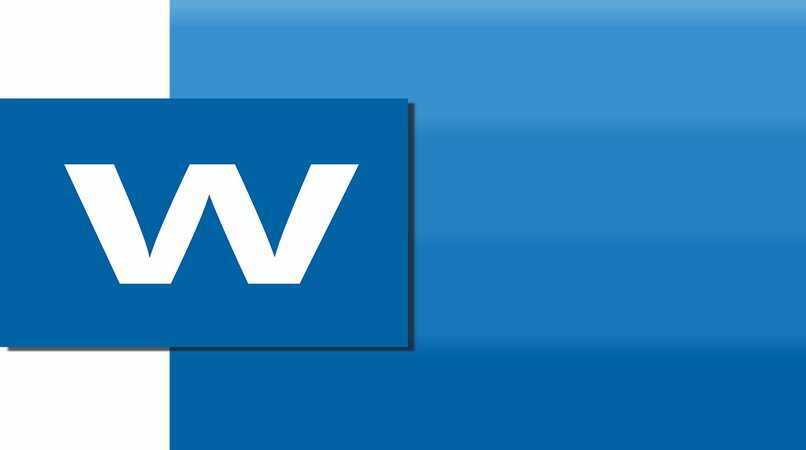
- أولاً، انقر فوق “Finder” ثم انتقل إلى “Go” ثم “Go to Folder”.
- يجب عليك المتابعة لكتابة هذا “/Library/Containers/com.microsoft.Word/Data/Library/Preferences/AutoRecovery” ثم الضغط على “Go”.
- بمجرد الدخول ستجد مجلد “الاسترداد التلقائي” هناك حيث يمكنك تحديد موقع جميع الملفات، ويكون لها اسم عند البدء مثل “حفظ الاسترداد التلقائي من” أيًا كان ما تريد تحديده، قم بتغيير الاسم وإضافة “.doc”
- بعد ذلك، سيكون عليك فقط النقر نقرًا مزدوجًا لفتحه. وبمجرد الوصول إلى هناك يمكنك استعادة اسمه.
لكن هذه ليست الطريقة الوحيدة للقيام بذلك، يمكنك استعادته في المجلد المؤقت ، على الرغم من صعوبة العثور عليه عادةً، ولهذا السبب سنعلمك كيفية القيام بذلك. يجب عليك أولاً الانتقال إلى “التطبيقات” ، ابحث هناك عن “الأدوات المساعدة” ثم يجب عليك النقر نقرًا مزدوجًا على “المحطة الطرفية” حيث يتعين عليك إدخال هذا: “فتح $ TMPDIR” بمجرد القيام بذلك. سيتم توجيهك إلى المجلد المؤقت. وبمجرد العثور على الملفات فيه اختر “العناصر المؤقتة” فتحها بنفسك باستخدام Microsoft Word.
من الهاتف الخليوي
ستكون استعادة ملف في Word أمرًا سهلاً للغاية، بغض النظر عما إذا كان Android أو iOS، فلن يتعين عليك سوى تخزين المحتوى الخاص بك دائمًا في Google Drive والذي يمكنك تنزيله بسهولة شديدة بنفسك، وهذا شيء يطلبه منك التطبيق بمجرد قم بتسجيل الدخول. ولكن إذا فقدت ملفًا، فحاول البحث في محرك الأقراص حيث يتم تخزين المستندات.
على الرغم من أنك يجب أن تعلم أنه عند استخدام إصدارات Office هذه على الأجهزة المحمولة، سيتم حفظ التغييرات تلقائيًا في السحابة، لذلك أثناء العمل وكتابة مستنداتك، سيتم حفظها، وهذا يعمل حتى دون الاتصال بالإنترنت.

كيف يمكنك عرض الإصدارات السابقة من ملف Word؟
لن يعمل هذا إلا عندما يتم تكوين التخزين السحابي، وبمجرد القيام بذلك، عليك فقط إدخال الملف الذي تريد رؤيته، ثم “ملف” متبوعًا بـ “المعلومات” وأخيرًا “سجل الإصدارات”. سيتم فتح هذا في علامة تبويب منفصلة، وكل ما عليك فعله هو تحديد “استعادة” لرؤية الإصدارات المختلفة، وهذا بالطبع موجود على Windows.
للقيام بذلك على نظام Mac. سنتابع بطريقة مماثلة، حيث نفتح الملف الذي تريد رؤيته، ونحدد اسم المستند ثم نختار “استعراض سجل الإصدارات” وسيتم فتحه بعد ذلك في نافذة منفصلة.
ما الذي يجب عليك فعله لاستعادة الملفات التي فقدتها عند إيقاف تشغيل جهاز الكمبيوتر الخاص بك؟
كما لاحظت بالفعل. يمكنك بسهولة استرداد مستنداتك فقط باستخدام “الاسترداد التلقائي”. يمكنك تمكين هذه الوظيفة حتى يتم تحذيرك في أي وقت. كل ما عليك فعله هو تنشيطه. وإدخال “ملف”، ثم “الخيارات”، ثم إدخال “حفظ” وتحديد “حفظ Aturerecovery”. عليك أيضًا أن تعلم أنه يمكنك تغيير إعدادات الحفظ التلقائي للوقت بنفسك.
ومع ذلك، هناك طرق يمكنك استخدامها إذا لم تكن هذه الميزة مفعلة لديك، فلنبدأ بالطريقة الأولى، وهي تتعلق باسترداد المستندات من “استرداد المستندات الحديثة”. وهذه الوظيفة نشطة في Word 2010 و2013 و2016 و2019. كيف تفعل ذلك؟
- انقر فوق ملف.
- حدد الأخيرة.
- قم بالتمرير لأسفل إلى حيث تقول “المستندات الحديثة” ثم انقر فوق “استرداد المستندات غير المحفوظة”
- ستجد هناك تلك المستندات التي لم تتمكن من حفظها، ما عليك سوى النقر لاستعادتها.
لكن لا تقلق، هناك أيضًا طريقة أخرى لاستعادة المستندات. وستكون من “إصدارات المسؤول” اتبع الخطوات التالية:
- انقر على ملف جديد.
- انقر فوق “ملف”
- حدد “معلومات”
- ثم اختر “إدارة الإصدارات”
- بمجرد الوصول إلى هناك. يجب عليك النقر فوق “المستندات غير المحفوظة”، وسيتم فتح قائمة ويمكنك تحديد الملف الذي لم تقم بحفظه عن طريق النقر فوق “فتح”.
أين يتم تخزين النسخ الاحتياطية لبرنامج Word؟
بمجرد تنشيط الحفظ التلقائي. سيتم تخزين النسخ الاحتياطية كملف “.WBK” في نفس المجلد مثل المستند الأصلي، ولكن بدلاً من ذلك سيتم تسميته “نسخة احتياطية لـ (اسم الملف)” ويتم تحديثه عند حفظ المعلومات .







